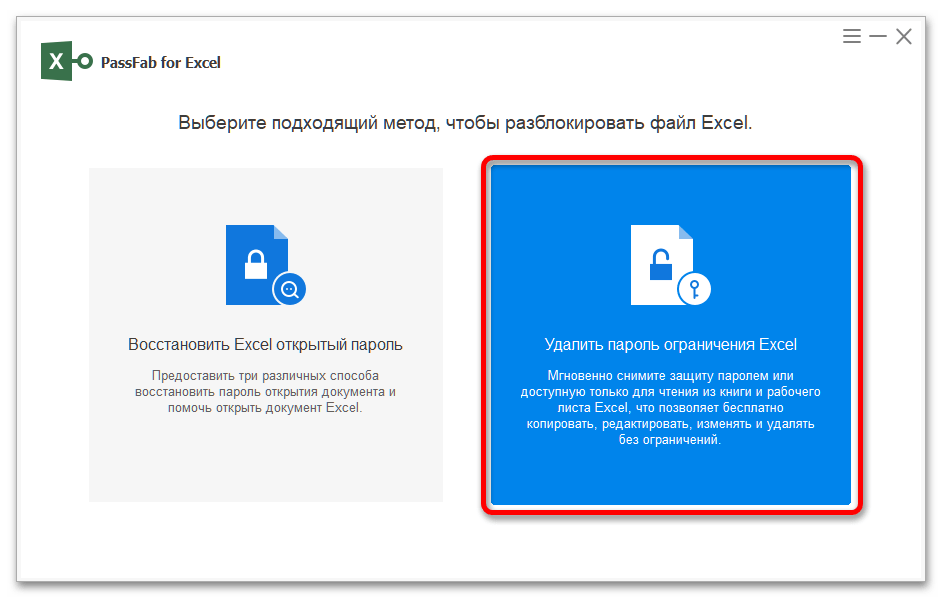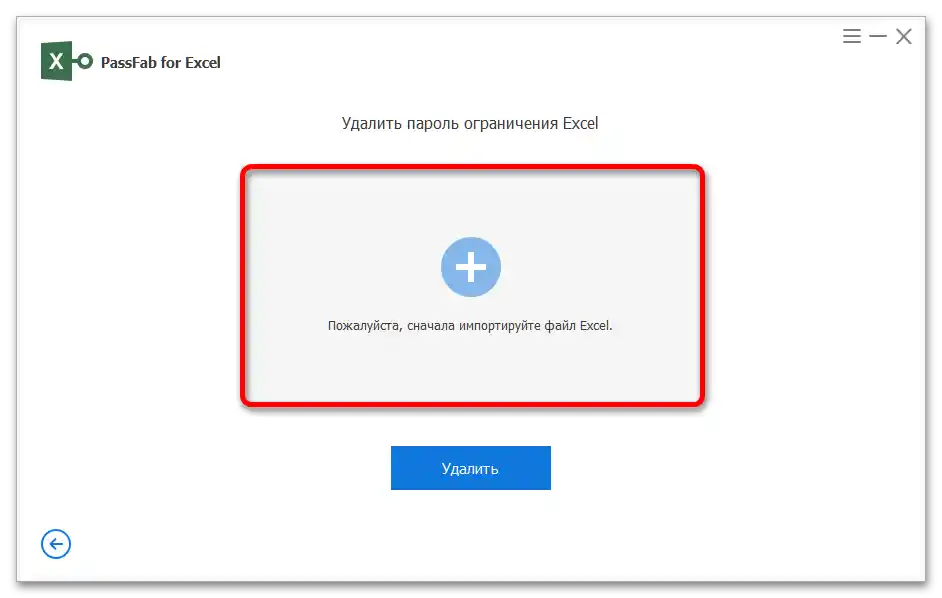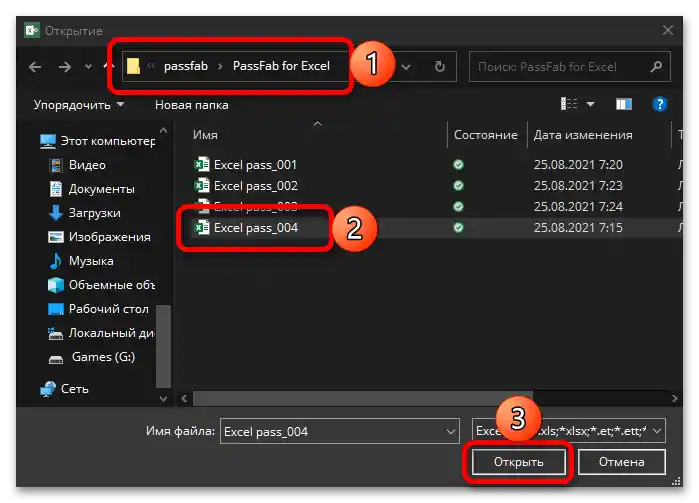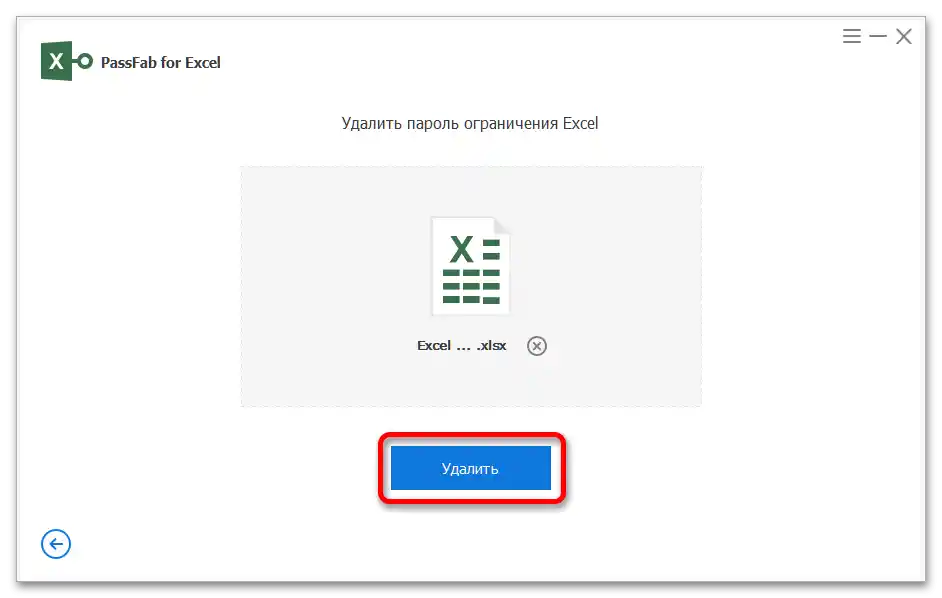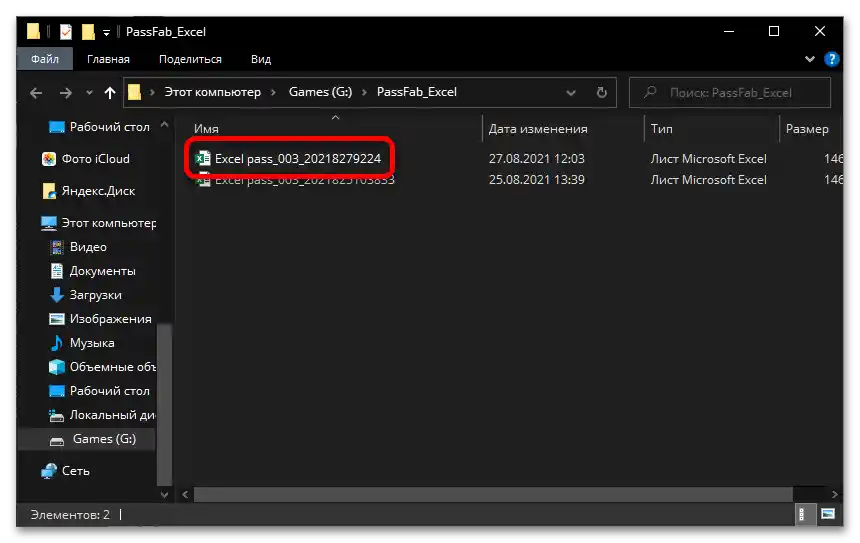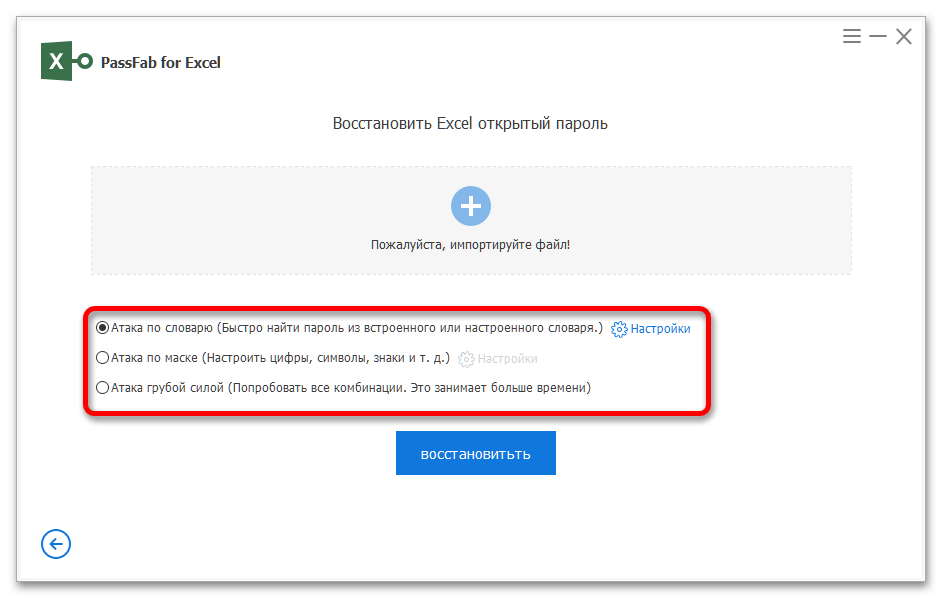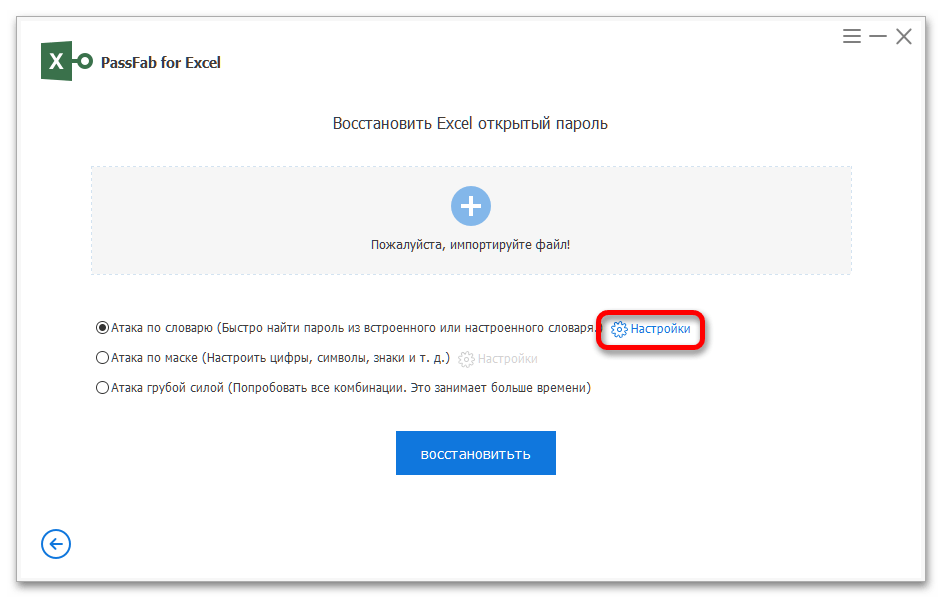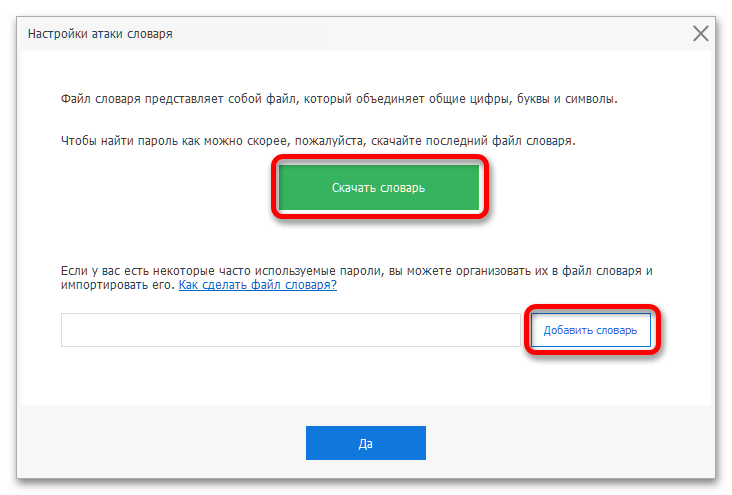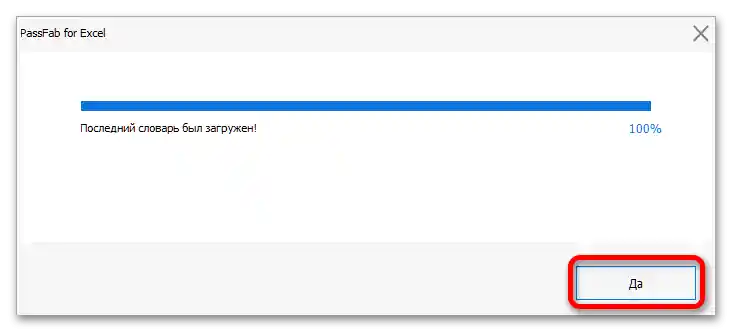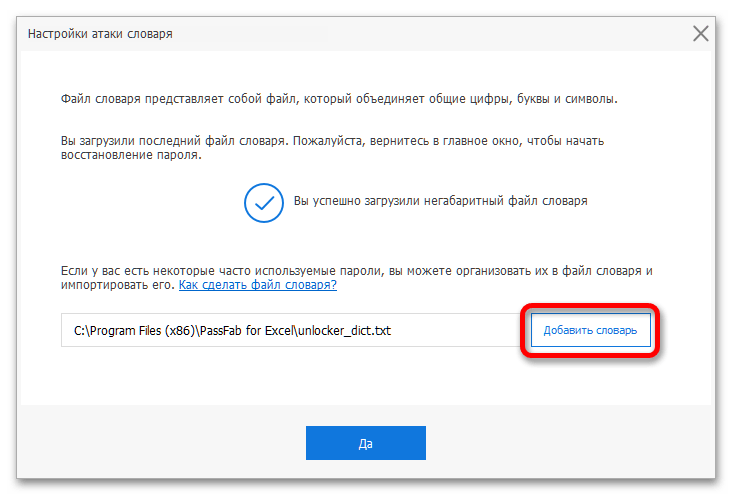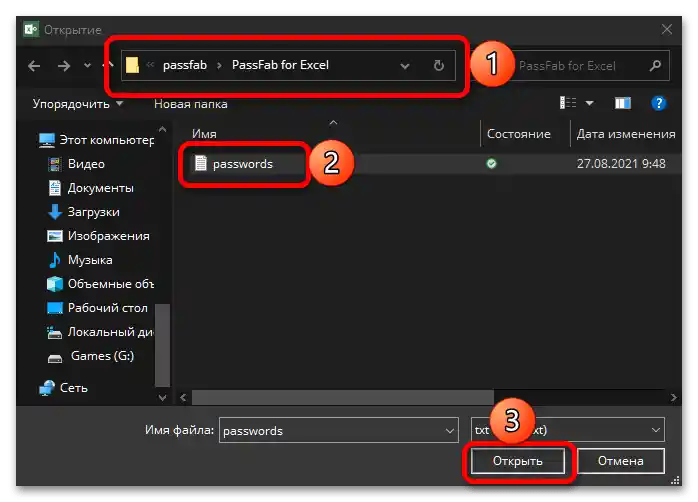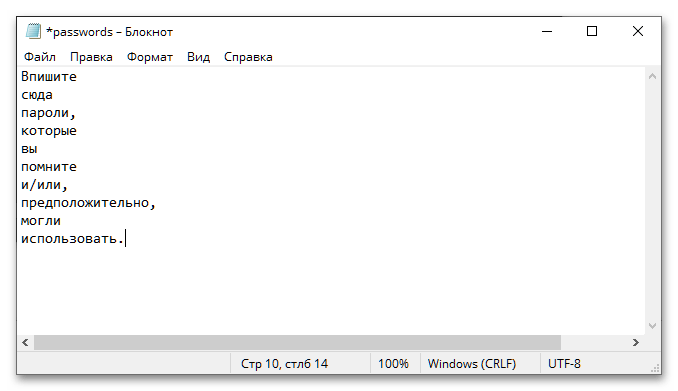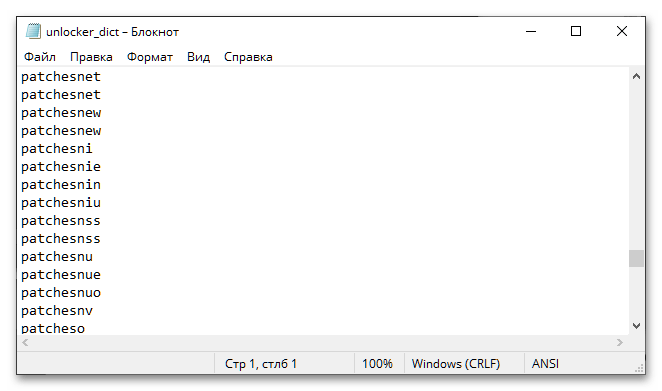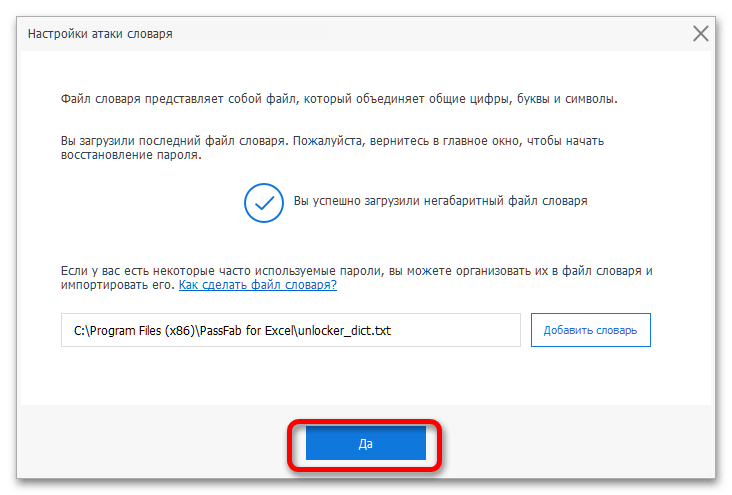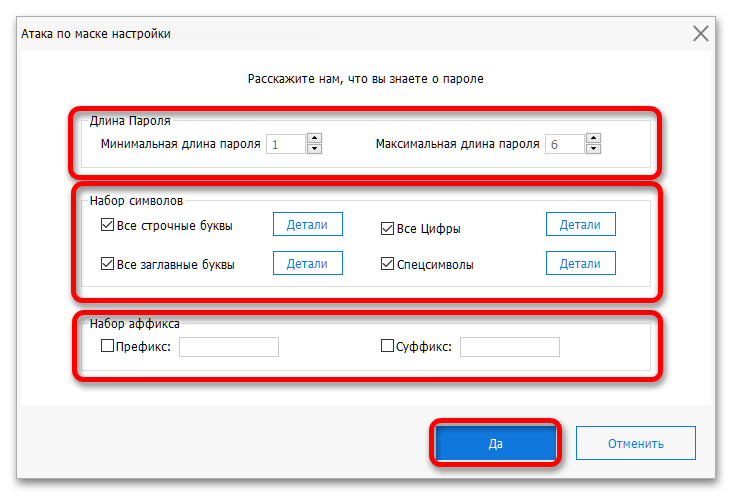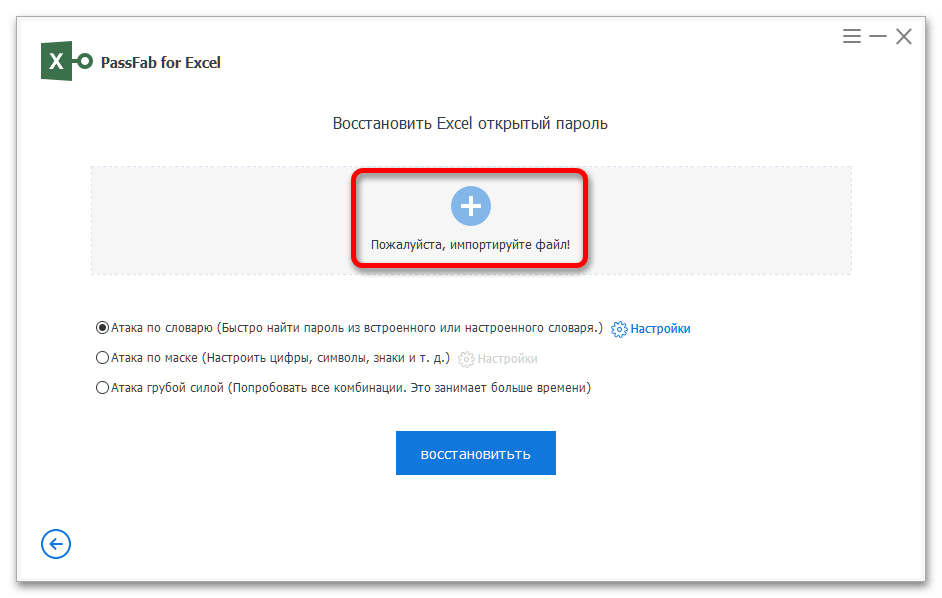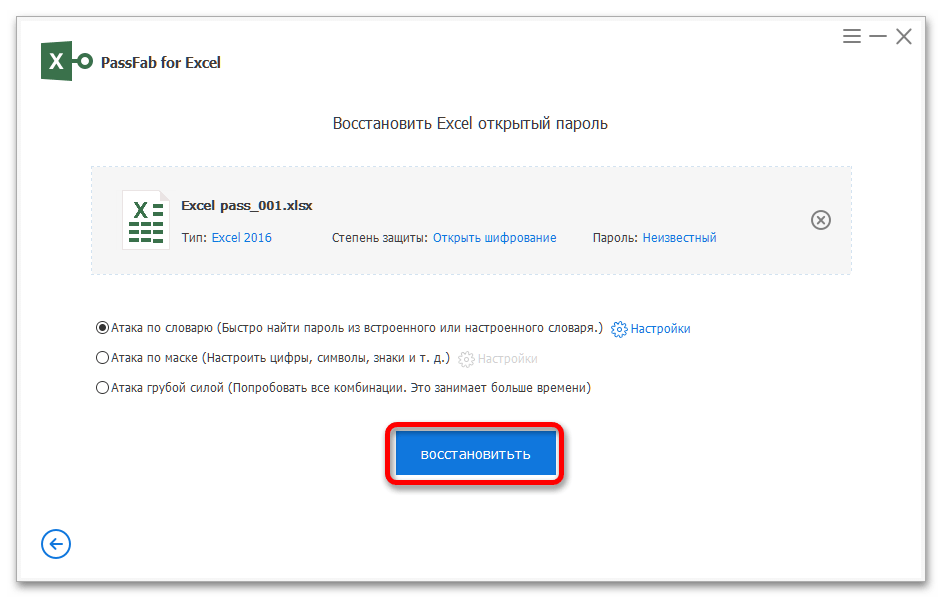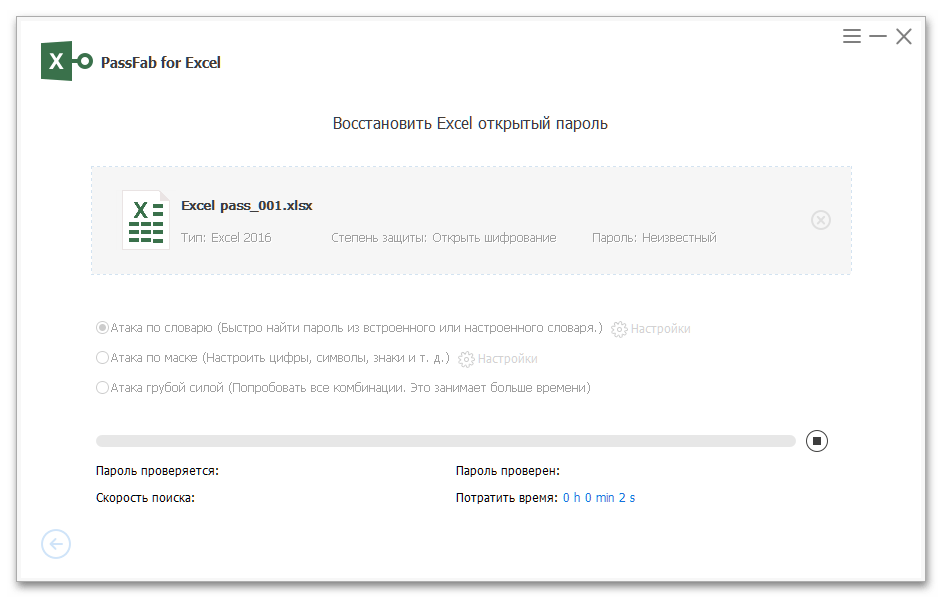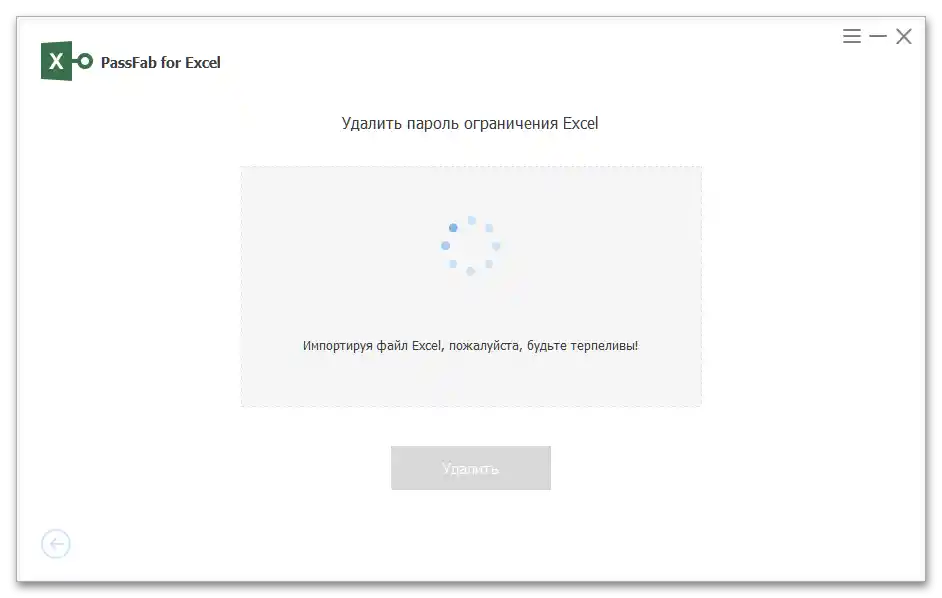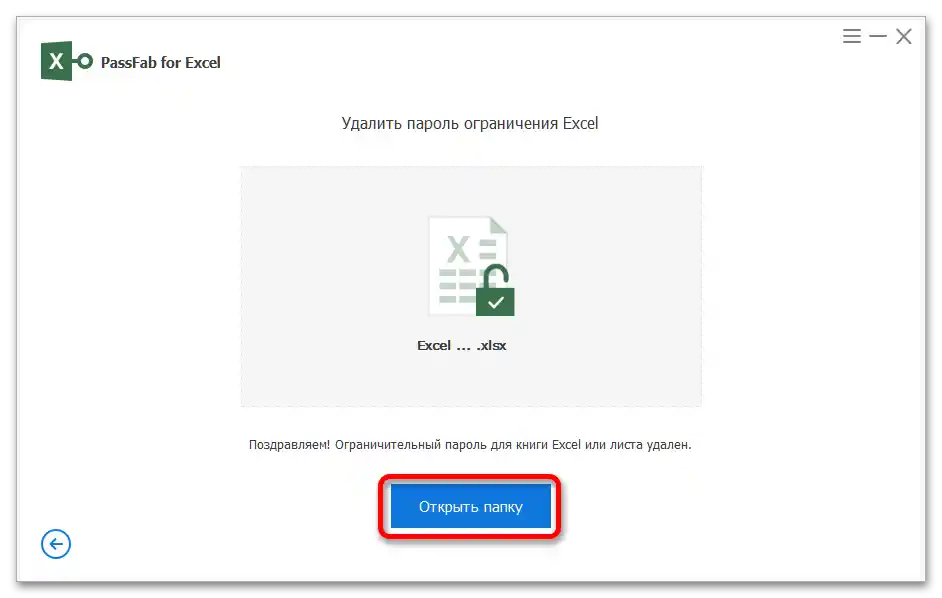Съдържание:
Дешифриране на файлове XLS и XLSX
Софтуерът PassFab for Excel предоставя възможност за надеждно и ефективно премахване на защитата, установена чрез парола на работната книга и/или отделен лист Microsoft Excel. Поддържа работа както със стария формат на таблиците XLS, така и с актуалния днес XLSX.
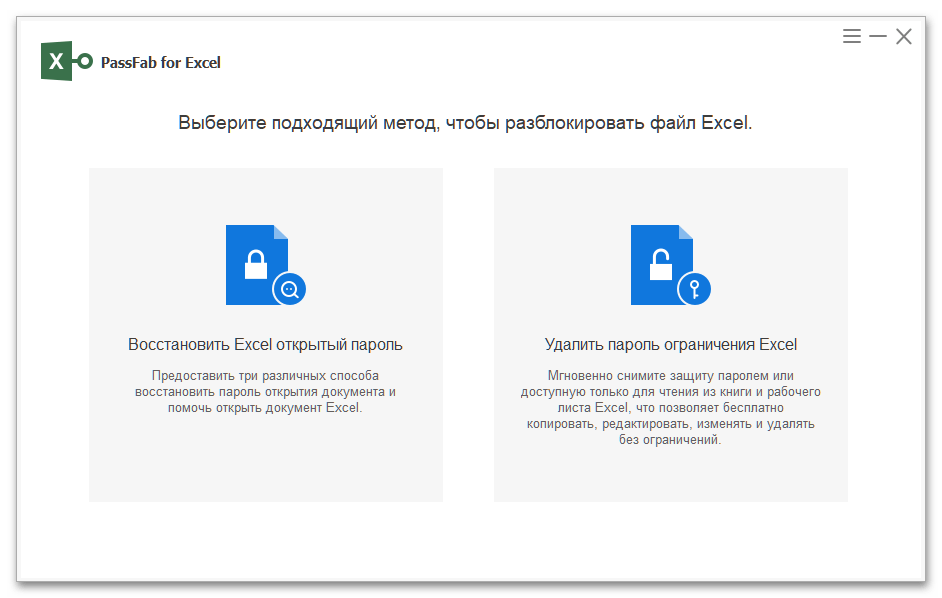
Възстановяване на загубени и забравени пароли
Ако паролата, необходима за отваряне на документа, е била забравена или загубена, интелигентните алгоритми на програмата ще помогнат за нейното възстановяване. Решаването на поставената задача може да се извърши по един от трите метода, всеки от които намира своето приложение в определена ситуация.
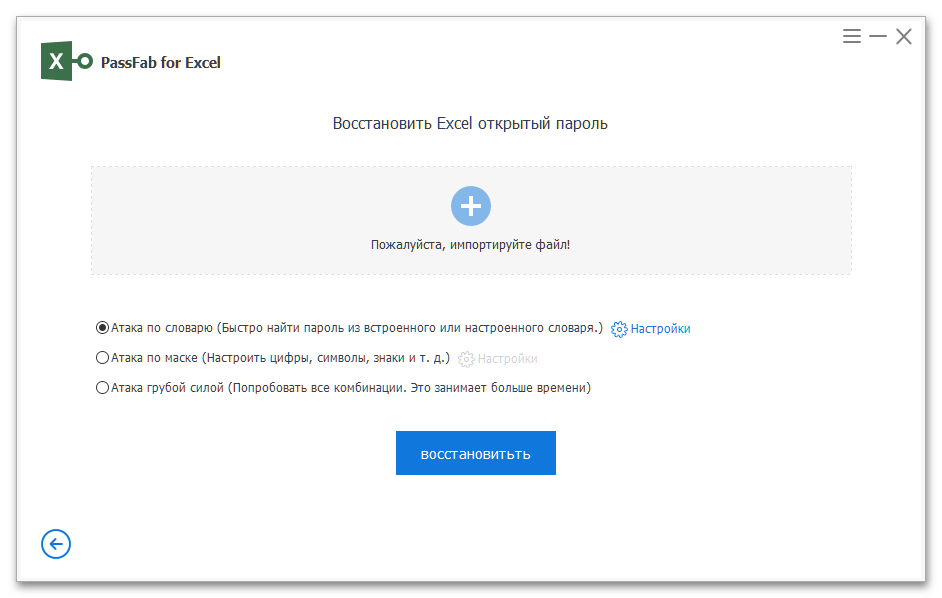
Перебор по речник
Оптималният и препоръчителен вариант за получаване на достъп до електронната книга Excel и/или нейния лист, значително стесняващ обхвата на търсене и повишаващ ефективността на резултата.
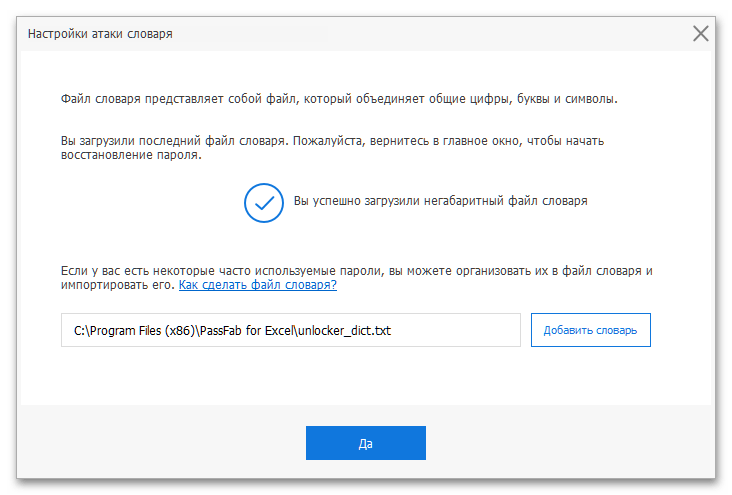
Този метод за възстановяване на достъпа намира своето приложение в случаите, когато знаете паролите, които потенциално са могли да бъдат установени като средство за защита на документа.Тези данни трябва да бъдат въведени в текстов документ, а след това импортирани в PassFab for Excel, след което програмата ще подбере коректното кодово изразяване.
Забележка: Разработчиците също предоставят актуална версия на речника с пароли, която може да бъде изтеглена чрез интерфейса на разглежданото софтуерно приложение.
Перебор с позиционна маска
Метод за възстановяване, препоръчван в случаи, когато знаете някакви ключови данни за паролата (например, нейната дължина и/или наличие на специални символи и т.н.).
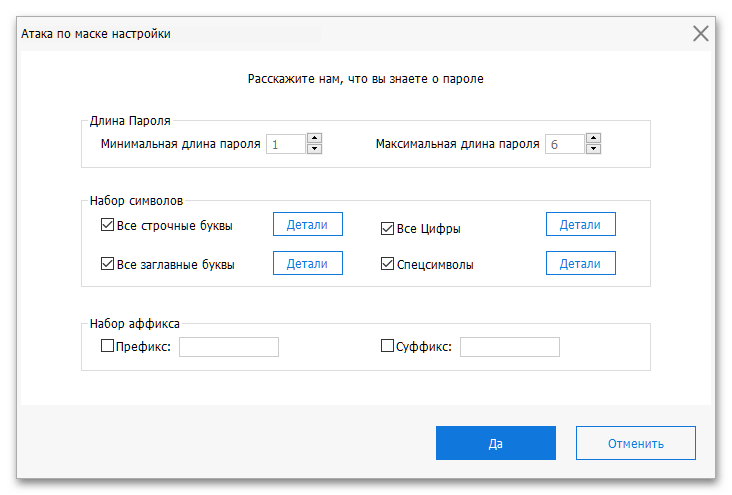
Пълен перебор
Този режим на работа на програмата трябва да се избира, ако нямате представа каква може да бъде паролата, зададена на Microsoft Excel книга и/или нейния лист.
Премахване на всички видове пароли
Ако структурата на електронната таблица Excel е защитена от редактиране (установява се в раздела "Преглед" на табличния процесор Microsoft), софтуерът PassFab ще помогне да се премахне това ограничение, като по този начин книгата и/или работният лист ще станат достъпни за извършване на промени, копиране, печат и т.н. Софтуерът работи с следните варианти на пароли:
- Защита на работната книга;
- Защита на листа;
- Защита от редактиране;
- Само за четене.
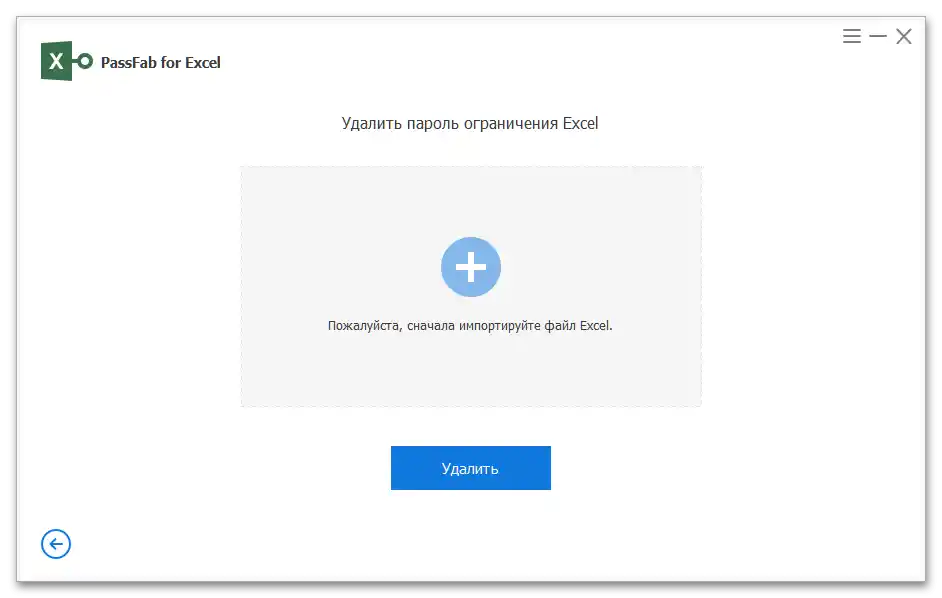
Забележка: Програмата запазва лог-файлове, запознаването с които може да бъде полезно в редица случаи, например, при възникване на определени проблеми. Можете да преминете към тяхното преглеждане чрез менюто – пункт "Преглед на журналите".
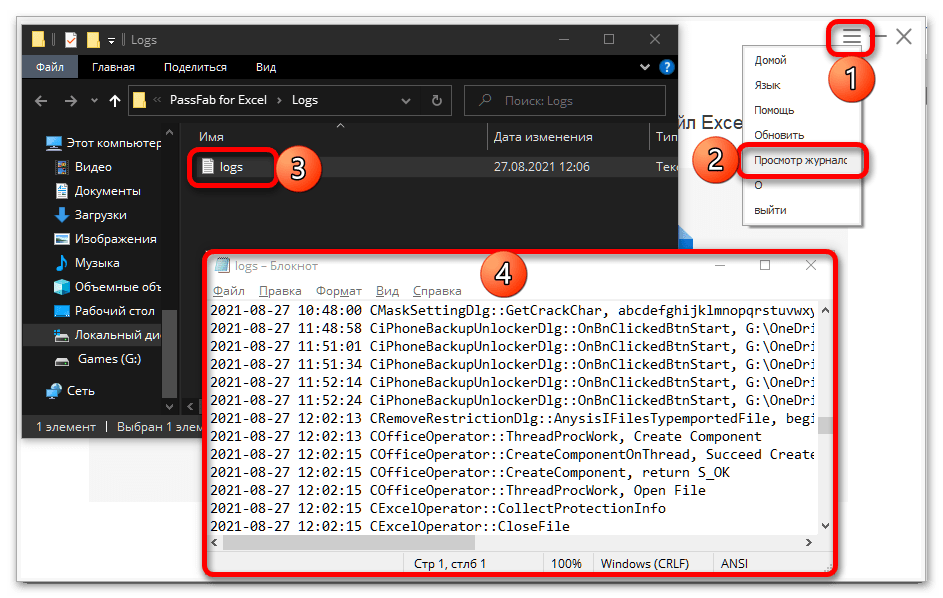
Как да премахнете защитата от файл на Microsoft Excel
В зависимост от това какъв вид защита трябва да бъде премахната от документа Excel – за отваряне или редактиране, трябва да действате по един от посочените по-долу алгоритми.
Паролата за отваряне на файла
Ако не помните паролата, изискван при отваряне на електронната таблица, следвайте следните стъпки:
- Стартирайте PassFab за Excel и натиснете в главния прозорец плочката "Възстановяване на паролата за отваряне на Excel".
- Изберете метода, по който ще се извърши премахването на паролата (особеностите на всеки от тях бяха описани във втората част на статията). По-нататък ще разгледаме само първия, но в края на този пункт ще посочим нюансите на втория и третия.
![Полезно ръководство как да премахнете защитата от лист Excel_003]()
Този подход предполага използването на речник – вграден в програмата или създаден от вас самостоятелно. За добавяне на който и да е от тях:
- кликнете на връзката "Настройки";
- възползвайте се от бутона "Сваляне на речника",
![Полезно ръководство как да премахнете защитата от лист Excel_004]()
ако искате да използвате предложеното от разработчиците решение,
![Полезно ръководство как да премахнете защитата от лист Excel_005]()
или "Добавяне на речник",
![Полезно ръководство как да премахнете защитата от лист Excel_006]()
за да "Отворите" собствен файл с възможни кодови изрази.
- За да създадете самостоятелно файл-речник, отворете "Бележник" и напишете в него на ред всички фрази, които предполагате, че сте могли да използвате като парола за документа Microsoft Excel. Запазете го на удобно място на диска на компютъра и го добавете в PassFab.
![Полезно ръководство как да премахнете защитата от лист Excel_013]()
Файлът трябва да изглежда приблизително по следния начин, а за повече информация относно него можете да посетите официалния сайт на разработчиците на разглеждания софтуер.
![Полезно ръководство как да свалите защитата от Excel листа_002]()
![Полезно ръководство как да свалите защитата от лист Excel_007]()
![Полезно ръководство как да премахнете защитата от лист Excel_015]()
Затворете прозореца за добавяне на речник, като натиснете бутона "Да" в долната част на прозореца.
![Полезно ръководство как да премахнете защитата от лист Excel_008]()
Обърнете внимание! Ако сте избрали втория метод за премахване на защитата, в раздела "Настройки" ще трябва да посочите предполагаемите или потенциално известни данни за позиционната маска – дължина, регистър, цифри, символи и знаци, префикс/суфикс и т.н. При третия метод допълнителна конфигурация не е необходима.
![Полезно ръководство как да премахнете защитата от лист Excel_017]()
- За да добавите в програмата файл, от който искате да премахнете паролата, кликнете върху бутона с плюс, обозначен с "Моля, импортирайте файла!",
![Полезно ръководство как да премахнете защитата от лист Excel_009]()
преминете до неговото местоположение в системния "Проводник", изберете го и използвайте бутона "Отвори".
- Натиснете "Възстанови", за да инициирате процедурата по премахване на защитата,
![Полезно ръководство как да свалите защитата от лист Excel_011]()
и изчакайте, докато тя бъде завършена.
![Полезно ръководство как да свалите защитата от лист Excel_012]()
Важно е да разберете, че това може да отнеме доста време, особено ако използвате третия метод.
- В абсолютното мнозинство от случаите премахването на защитата от електронна таблица с помощта на PassFab for Excel завършва успешно – програмата намира паролата, независимо от нейния тип, и я показва в отделен прозорец. В него също така има възможност за копиране на посочения набор от символи, благодарение на което ще можете да отворите документа.
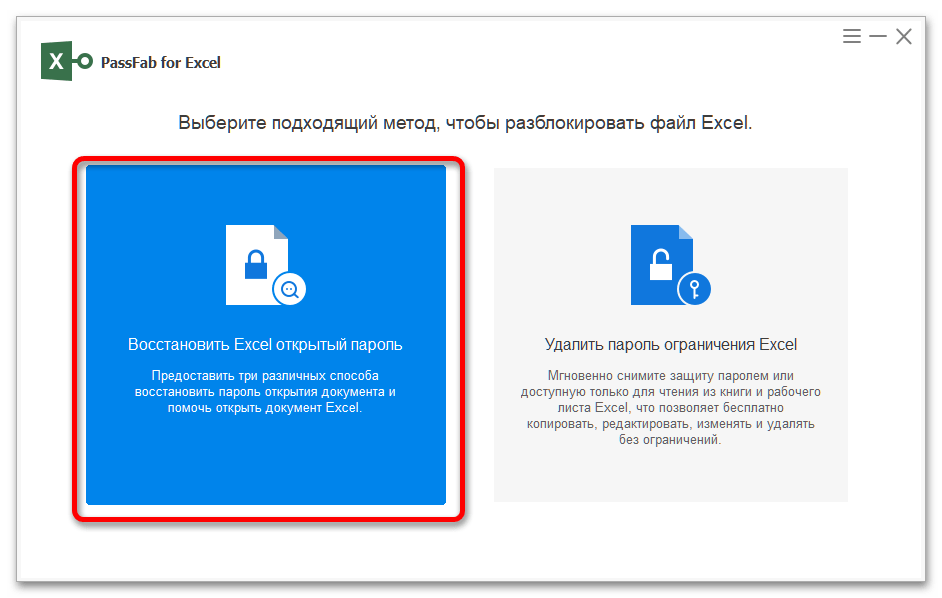
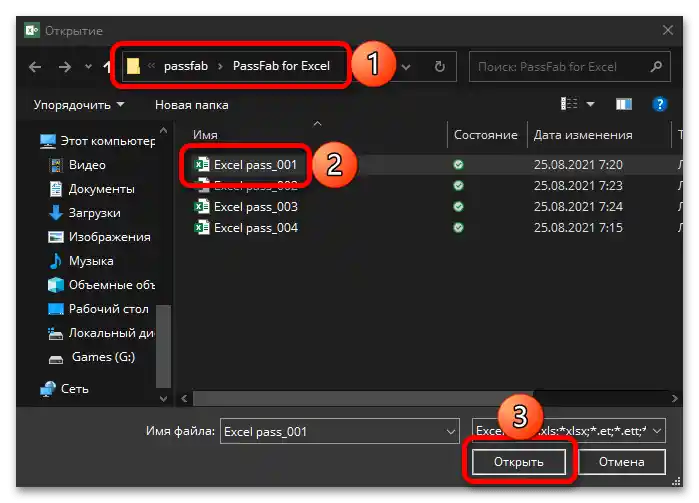
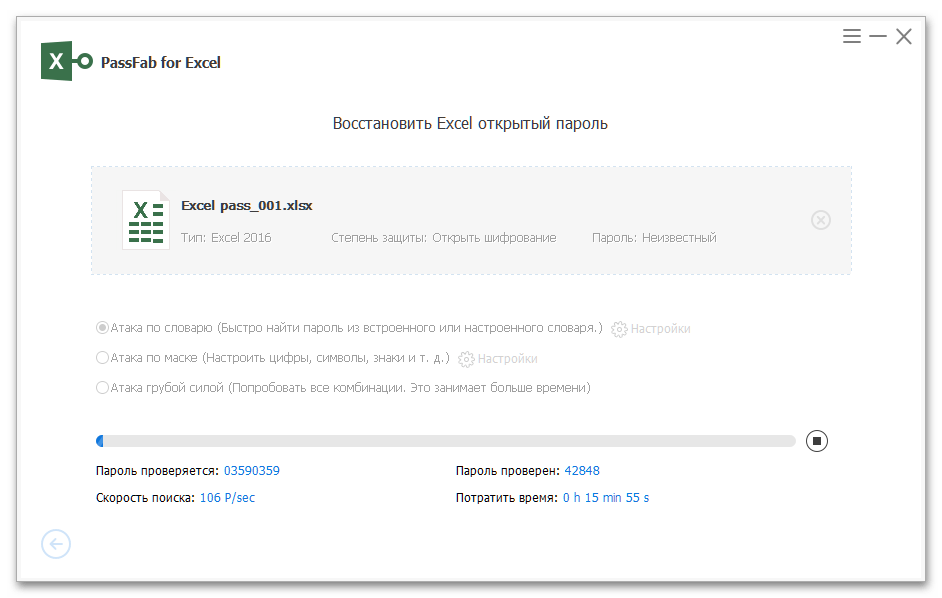
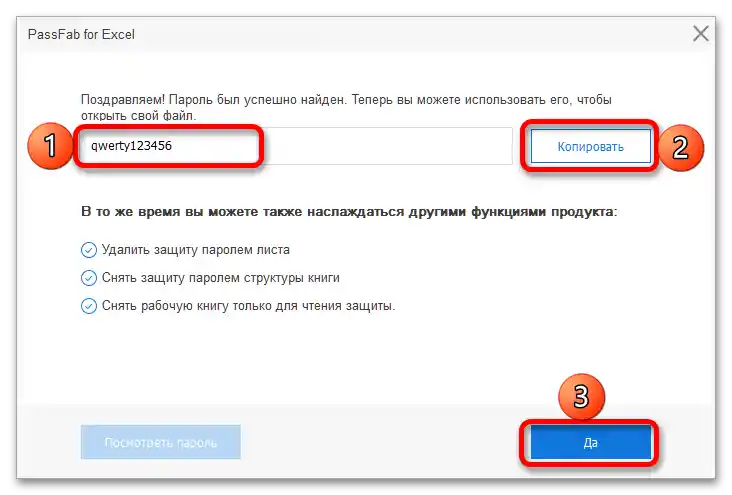
Ако обаче възникне грешка, подобна на посочената по-долу, изпълнете предложението на разработчиците, т.е. опитайте да стартирате процедурата за възстановяване в друг режим.
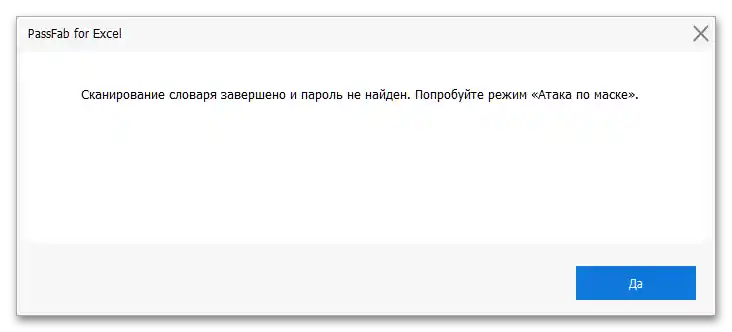
Защита от редактиране
Ако искате да премахнете защитата от редактиране на Excel файл, следвайте следните инструкции:
- Кликнете върху плочката "Премахване на ограниченията на Excel".
- Натиснете полето "Моля, първо импортирайте Excel файла".
- Отидете до местоположението на документа чрез появилото се прозорец "Файлов мениджър", изберете го и натиснете "Отвори".
- Изчакайте, докато файлът с таблицата бъде добавен в програмата,
![Полезно ръководство как да премахнете защитата от лист Excel_022]()
след което използвайте бутона "Премахни".
- След като процедурата по премахване на ограничителната парола бъде завършена (обикновено отнема няколко секунди), ще можете "Да отворите папката",
![Полезно ръководство как да премахнете защитата от лист Excel_024]()
а след това и самия файл "Excel" без защита.